windows系统防火墙打不开怎么办
时间:2018-11-21
系统安全问题一直是电脑用户最多关注的问题,最近有一位朋友问小编系统windows系统防火墙打不开了,他怎么办?今天小编就在这里跟大家分享一下windows系统防火墙打不开的详细解决方法,感兴趣的小伙伴快来看看吧。
windows系统防火墙打不开的详细解决方法:
1、首先可以右击“计算机”图标,直接选择管理。
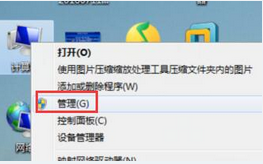
2、然后可以在窗口中,直接点击服务和应用程序,并选择服务,在右侧找到并打开Windows Firewall。
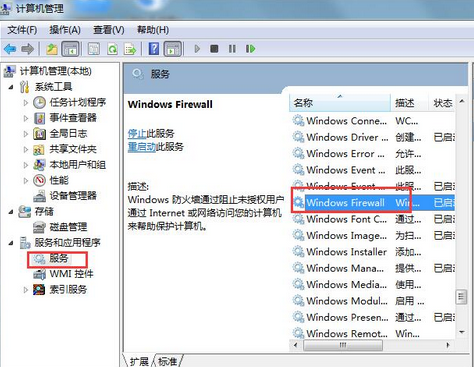
3、最后可以在页面中,直接把启动类型改为自动,点击确定。
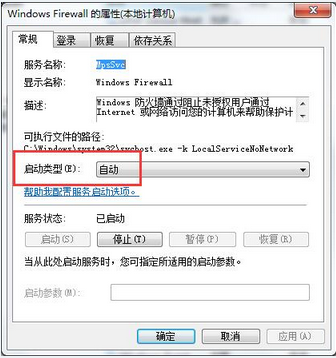
以上就是小编为大家带来的windows系统防火墙打不开的详细解决方法图文教学,希望能对您有所帮助,如需了解更多系统相关教程请关注酷下载!
|
Windows常见问题汇总 |
||||
| 设置自动关机 | 我的电脑图标 | 蓝屏怎么办 | 黑屏怎么办 | |
| 开机密码 | 任务管理器 | 内存占用过高 | 文件被占用 | |
| 打不出字 | 电脑死机 | 开不了机 | 怎么进入bios | |
| 选择性粘贴 | 快捷复制粘贴 |
加密文件夹 |
提高开机速度 |
|
| 恢复回收站 | 查看电脑配置 | Fn用法 |
电脑卡顿 |
|
| hosts文件 |
远程唤醒开机 |
定时开机 | 任务栏设置 | |
| 管理员权限 | 远程连接 | 扫描仪怎么用 | 显示器模糊 | |












